Как изменить имя телефона на устройстве Android
Разное / / August 04, 2021
Рекламные объявления
Вы хотите изменить название модели устройства по умолчанию для вашего телефона Android? Что ж, в этом руководстве я объясню вам, как изменить имя по умолчанию на другое имя по вашему выбору.
Вы можете спросить, зачем нужно менять имя вашего андроид устройства? Ну, основная причина - избежать двусмысленности. Предположим, вы работаете в офисе. Могут быть и другие коллеги, которые могут использовать тот же смартфон, что и вы. Затем, если ваш босс хочет отправить вам файл через Bluetooth, тогда как он узнает, кому отправить файл.
Если каждый установил имя своего устройства в качестве имени модели с включенным Bluetooth, это вызовет путаницу. Таким образом, однозначное переименование устройства поможет идентифицировать его для передачи файлов.
Измените имя вашего телефона на Android
Изменить имя вашего телефона Android очень просто. Вам необходимо посетить приложение «Настройки устройства». Затем в разделе «О программе» вы можете увидеть имя по умолчанию для вашего телефона Android. Это то, что вам нужно изменить.
Рекламные объявления
Я объяснил шаги простым способом. Имейте в виду, что название устройства - это в основном название модели. Для некоторых телефонов Android он может быть представлен в буквенно-цифровом стиле, который в основном является кодом модели. В любом случае вы найдете имя вашего телефона Android по умолчанию в разделе «Об устройстве» или «О телефоне» в настройках устройства.
Шаги по изменению имени
- Открой Настройки приложение на вашем телефоне Android
- Перейдите к О телефоне
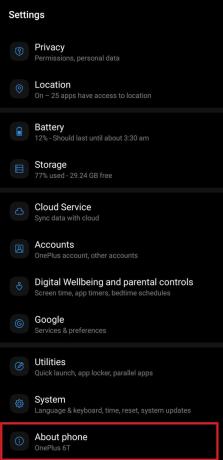
- На моем OnePlus 6T имя устройства по умолчанию - OnePlus 6T, как вы можете видеть на снимке экрана.
- Нажмите на О телефоне
- Затем нажмите на Имя устройства
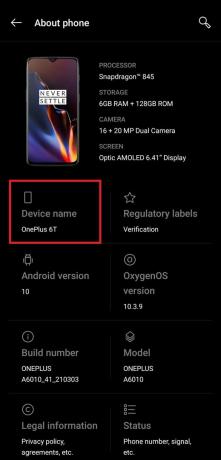
- Теперь в текстовом поле просто удалить имя устройства по умолчанию
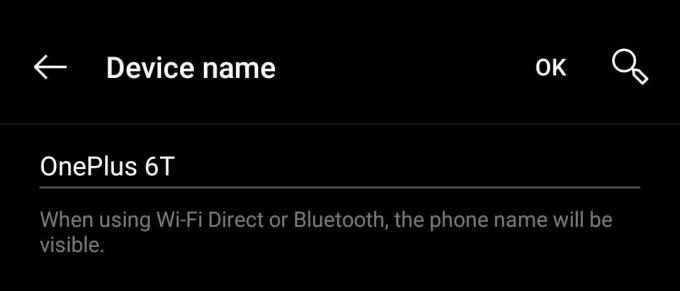
- Введите новое имя устройства
- Например, я заменил название OnePlus 6T на Swayam OP6T.
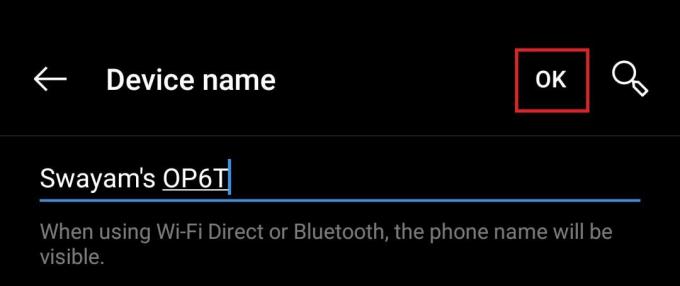
- Чтобы подтвердить изменение, нажмите на опцию ОК
Итак, это самый простой способ изменить имя на телефоне Android. Обратите внимание, что новое имя теперь будет отображаться в настройках Bluetooth и при подключении к любой сети Wi-Fi. Пользователи, которые подключаются к вашему устройству через Bluetooth, увидят новое имя. Теперь в случае передачи файлов через Bluetooth больше не будет двусмысленности.
Рекламные объявления Здесь мы расскажем, как войти и выйти из режима быстрой загрузки на Ulefone ARMOR. Если ты хочешь…
Рекламные объявления Влогеры быстро развивают YouTube с большим количеством видео, и это становится профессией...
Рекламные объявления Здесь мы расскажем, как изменить язык на Samsung Galaxy On6. Есть немного…

![Вручную обновите Mi 5 до MIUI 8 V7.2.9 [Android Nougat]](/f/1d431200536a64107a3ce1a8f36c15cb.jpg?width=288&height=384)
![Скачать индийскую стабильную прошивку MIUI 10.3.13.0 для Redmi Note 7 Pro [V10.3.13.0.PFHINXM]](/f/9f05e2ebf5a6a2787b08936dd10c1701.jpg?width=288&height=384)
